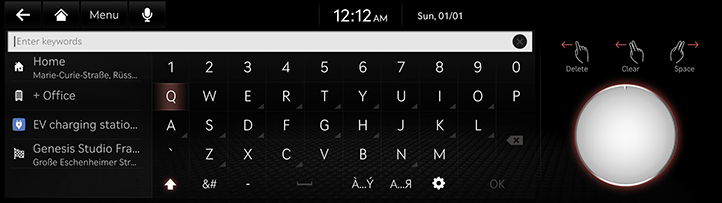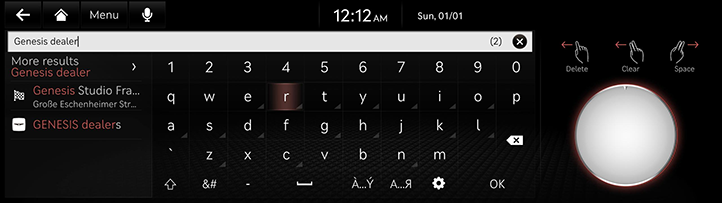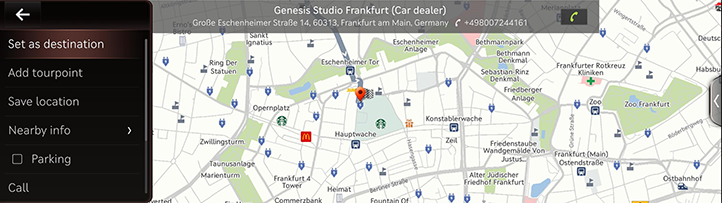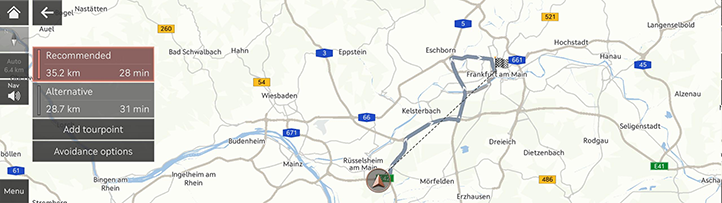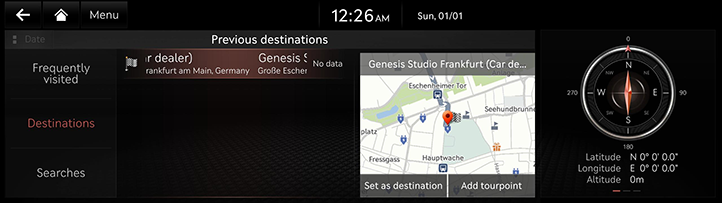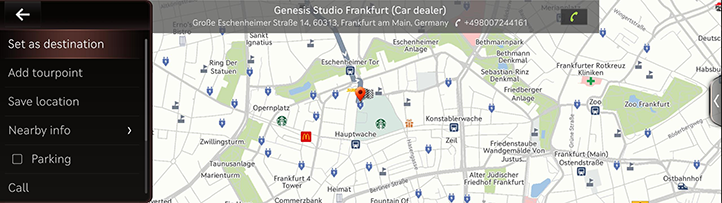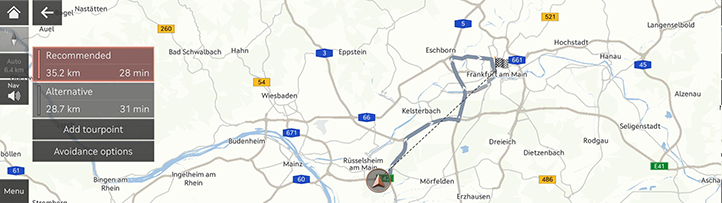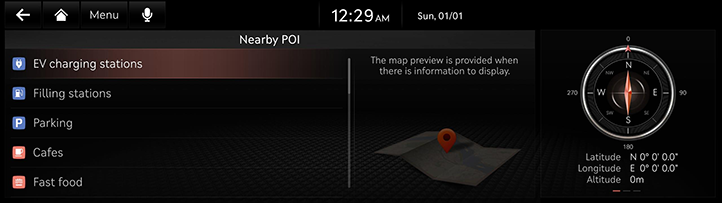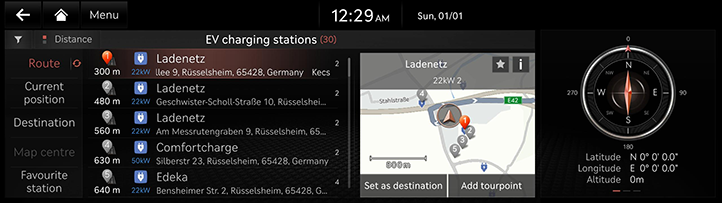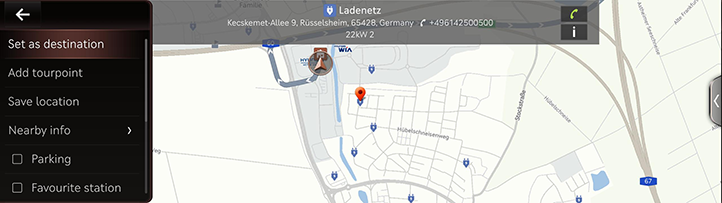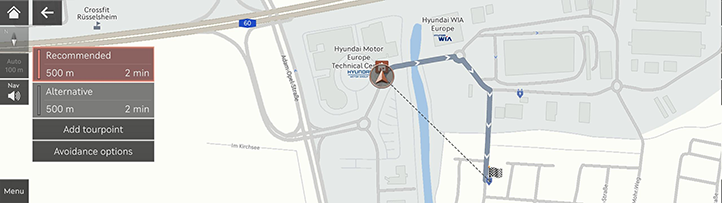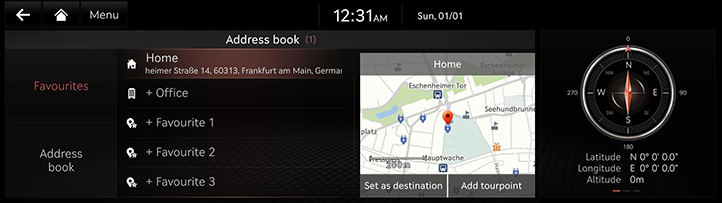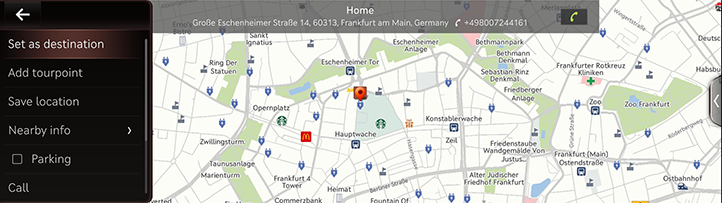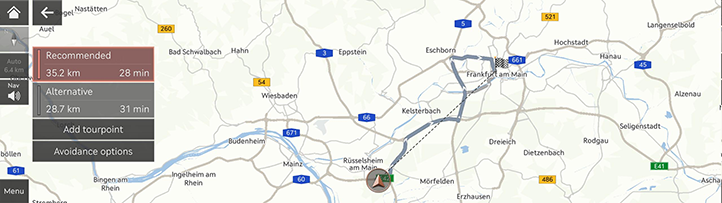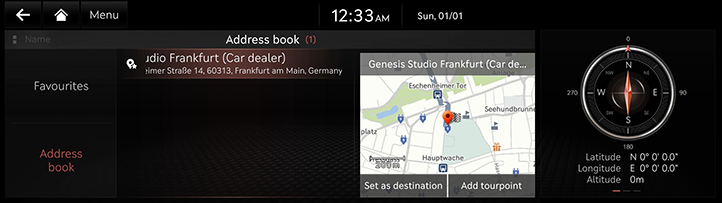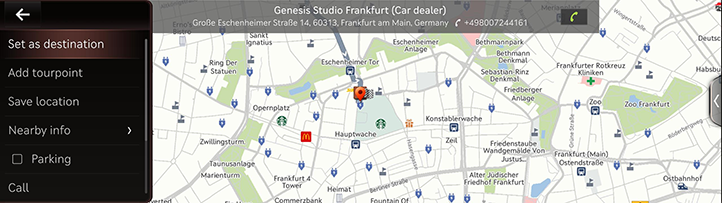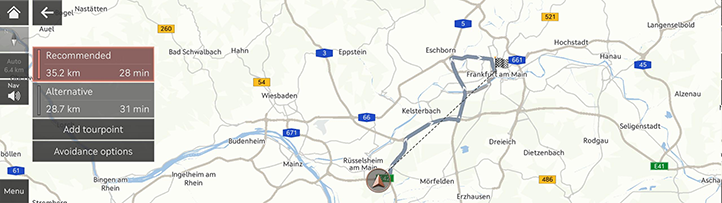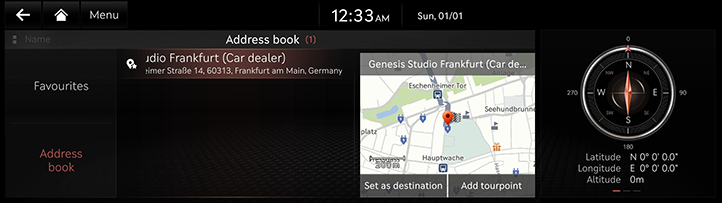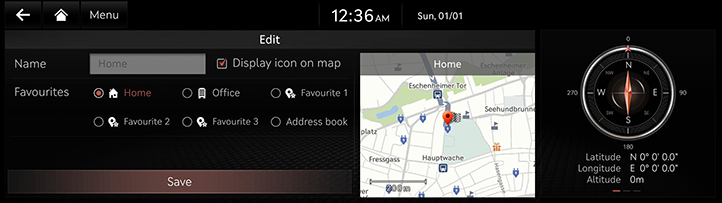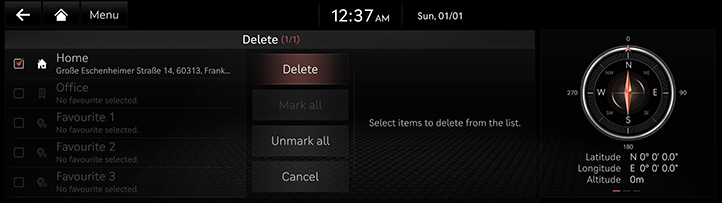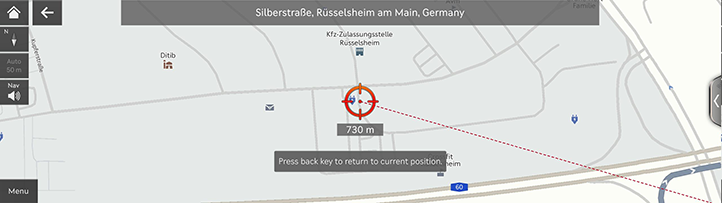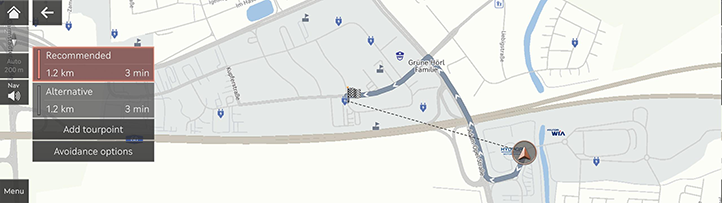Galamērķa meklēšana
Galamērķu iestatīšana pēc meklēšanas
Iestatiet galamērķi, ievadot POI nosaukumu, adresi vai koordinātas.
- Sākuma ekrānā nospiediet [Navigation Menu] > [Search].
Vai kartes ekrānā nospiediet [ ].
].
|
|
- Ievadiet atslēgvārdu un nospiediet [OK].
|
|
- Nospiediet vajadzīgo vietu un nospiediet [Set as destination].
|
|
- [Add tourpoint]: rediģē maršrutu, pievienojot ceļojuma punktu. Pieejams tikai tad, ja ir iestatīts galamērķis.
- [Save location]: Pievieno atrašanās vietu saglabātai vietai.
- [Nearby info]: Iestata POI kategoriju, kas tiek rādīta kartes ekrānā.
- [Parking]: Parāda autostāvvietu atrašanās vietas tuvumā.
-
[Call]/[
 ]: Veic zvanu. Ja tālruņa numurs nav saglabāts vai Bluetooth nav savienots, zvans nav pieejams.
]: Veic zvanu. Ja tālruņa numurs nav saglabāts vai Bluetooth nav savienots, zvans nav pieejams.
- [Display off]: Izslēdz ekrānu.
- [Web manual]: Parāda QR kodu rokasgrāmatu atbilstošajai funkcijai.
- [Split screen]: Parāda sadalīto ekrānu.
- Izvēlieties vajadzīgo maršrutu.
|
|
- [Recommended]: norāda optimālo maršrutu līdz mērķim, ņemot vērā reālā laika satiksmes informāciju, attālumu un izmaksas.
- [Alternative]: norāda alternatīvo maršrutu līdz mērķim.
- [Add tourpoint]: rediģē maršrutu, pievienojot ceļojuma punktu.
- [Avoidance options]: Iestatiet maršruta opcijas, no kurām vēlaties izvairīties.
|
,Piezīme |
|
Galamērķu iestatīšana pēc iepriekšējiem galamērķiem
Iestatiet iepriekšējo galamērķi kā galamērķi.
- Sākuma ekrānā nospiediet [Navigation Menu] > [Previous destinations].
|
|
- Nospiediet vajadzīgo vietu un nospiediet [Set as destination].
|
|
- [Add tourpoint]: rediģē maršrutu, pievienojot ceļojuma punktu. Pieejams tikai tad, ja ir iestatīts galamērķis.
- [Save location]: Pievieno atrašanās vietu saglabātai vietai.
- [Nearby info]: Iestata POI kategoriju, kas tiek rādīta kartes ekrānā.
- [Parking]: Parāda autostāvvietu atrašanās vietas tuvumā.
-
[Call]/[
 ]: Veic zvanu. Ja tālruņa numurs nav saglabāts vai Bluetooth nav savienots, zvans nav pieejams.
]: Veic zvanu. Ja tālruņa numurs nav saglabāts vai Bluetooth nav savienots, zvans nav pieejams.
- [Display off]: Izslēdz ekrānu.
- [Web manual]: Parāda QR kodu rokasgrāmatu atbilstošajai funkcijai.
- [Split screen]: Parāda sadalīto ekrānu.
- Izvēlieties vajadzīgo maršrutu.
|
|
- [Recommended]: norāda optimālo maršrutu līdz mērķim, ņemot vērā reālā laika satiksmes informāciju, attālumu un izmaksas.
- [Alternative]: norāda alternatīvo maršrutu līdz mērķim.
- [Add tourpoint]: rediģē maršrutu, pievienojot ceļojuma punktu.
- [Avoidance options]: Iestatiet maršruta opcijas, no kurām vēlaties izvairīties.
Galamērķa iestatīšana pēc POI
Galamērķa iestatīšana, izmantojot dažādas objektu kategorijas.
- Sākuma ekrānā nospiediet [Navigation Menu] > [Nearby POI].
Vai kartes ekrānā nospiediet [Menu] > [Nearby info] > [Nearby POI].
|
|
- Nospiediet vēlamo objektu.
|
|
- [Route]: meklē objektus, kas atrodas maršruta tuvumā.
- [Current position]: meklē objektus ap pašreizējo atrašanās vietu.
- [Destination]: meklē objektus ap galamērķi vai ekskursijas punktu.
- [Map centre]: meklē objektus ap izvēlēto vietu.
- [Favourite station] (ja ir): Pievienojiet iecienītākās EV stacijas, uz kurām vēlaties doties.
- Nospiediet vajadzīgo vietu un nospiediet [Set as destination].
|
|
- [Add tourpoint]: rediģē maršrutu, pievienojot ceļojuma punktu. Pieejams tikai tad, ja ir iestatīts galamērķis.
- [Save location]: Pievieno atrašanās vietu saglabātai vietai.
- [Nearby info]: Iestata POI kategoriju, kas tiek rādīta kartes ekrānā.
- [Parking]: Parāda autostāvvietu atrašanās vietas tuvumā.
-
[Call]/[
 ]: Veic zvanu. Ja tālruņa numurs nav saglabāts vai Bluetooth nav savienots, zvans nav pieejams.
]: Veic zvanu. Ja tālruņa numurs nav saglabāts vai Bluetooth nav savienots, zvans nav pieejams.
- [Display off]: Izslēdz ekrānu.
- [Web manual]: Parāda QR kodu rokasgrāmatu atbilstošajai funkcijai.
- [Split screen]: Parāda sadalīto ekrānu.
- Izvēlieties vajadzīgo maršrutu.
|
|
- [Recommended]: norāda optimālo maršrutu līdz mērķim, ņemot vērā reālā laika satiksmes informāciju, attālumu un izmaksas.
- [Alternative]: norāda alternatīvo maršrutu līdz mērķim.
- [Add tourpoint]: rediģē maršrutu, pievienojot ceļojuma punktu.
- [Avoidance options]: Iestatiet maršruta opcijas, no kurām vēlaties izvairīties.
Galamērķa iestatīšana ar izlasi
Iestatiet izlasi kā galamērķi.
- Sākuma ekrānā nospiediet [Navigation Menu] > [Address book]
- Nospiediet [Favourites].
|
|
- Nospiediet vajadzīgo vietu un nospiediet [Set as destination].
|
|
- [Add tourpoint]: rediģē maršrutu, pievienojot ceļojuma punktu. Pieejams tikai tad, ja ir iestatīts galamērķis.
- [Save location]: Pievieno atrašanās vietu saglabātai vietai.
- [Nearby info]: Iestata POI kategoriju, kas tiek rādīta kartes ekrānā.
- [Parking]: Parāda autostāvvietu atrašanās vietas tuvumā.
-
[Call]/[
 ]: Veic zvanu. Ja tālruņa numurs nav saglabāts vai Bluetooth nav savienots, zvans nav pieejams.
]: Veic zvanu. Ja tālruņa numurs nav saglabāts vai Bluetooth nav savienots, zvans nav pieejams.
- [Display off]: Izslēdz ekrānu.
- [Web manual]: Parāda QR kodu rokasgrāmatu atbilstošajai funkcijai.
- [Split screen]: Parāda sadalīto ekrānu.
- Izvēlieties vajadzīgo maršrutu.
|
|
- [Recommended]: norāda optimālo maršrutu līdz mērķim, ņemot vērā reālā laika satiksmes informāciju, attālumu un izmaksas.
- [Alternative]: norāda alternatīvo maršrutu līdz mērķim.
- [Add tourpoint]: rediģē maršrutu, pievienojot ceļojuma punktu.
- [Avoidance options]: Iestatiet maršruta opcijas, no kurām vēlaties izvairīties.
Galamērķu iestatīšana pēc adrešu grāmatas
Iestatiet saglabātās vietas kā galamērķi.
- Sākuma ekrānā nospiediet [Navigation Menu] > [Address book]
- Nospiediet [Address book].
|
|
- Nospiediet vajadzīgo vietu un nospiediet [Set as destination].
|
|
- [Add tourpoint]: rediģē maršrutu, pievienojot ceļojuma punktu. Pieejams tikai tad, ja ir iestatīts galamērķis.
- [Save location]: Pievieno atrašanās vietu saglabātai vietai.
- [Nearby info]: Iestata POI kategoriju, kas tiek rādīta kartes ekrānā.
- [Parking]: Parāda autostāvvietu atrašanās vietas tuvumā.
-
[Call]/[
 ]: Veic zvanu. Ja tālruņa numurs nav saglabāts vai Bluetooth nav savienots, zvans nav pieejams.
]: Veic zvanu. Ja tālruņa numurs nav saglabāts vai Bluetooth nav savienots, zvans nav pieejams.
- [Display off]: Izslēdz ekrānu.
- [Web manual]: Parāda QR kodu rokasgrāmatu atbilstošajai funkcijai.
- [Split screen]: Parāda sadalīto ekrānu.
- Izvēlieties vajadzīgo maršrutu.
|
|
- [Recommended]: norāda optimālo maršrutu līdz mērķim, ņemot vērā reālā laika satiksmes informāciju, attālumu un izmaksas.
- [Alternative]: norāda alternatīvo maršrutu līdz mērķim.
- [Add tourpoint]: rediģē maršrutu, pievienojot ceļojuma punktu.
- [Avoidance options]: Iestatiet maršruta opcijas, no kurām vēlaties izvairīties.
|
,Piezīme |
|
Nospiediet [Name] vai [Date] ekrānā, lai mainītu kārtošanas metodi. |
Izlases vai adrešu grāmatas pievienošana
Pievienot [Favourites] vai [Address book].
- Sākuma ekrānā nospiediet [Navigation Menu] > [Address book]
- Nospiediet [Favourites] vai [Address book].
|
|
- Nospiediet [Menu] > [Add].
- Vietu, ko pievienot, meklējiet, izmantojot dažādas opcijas.
- Nospiediet [Save location] vai [OK].
Izlases vai adrešu grāmatas rediģēšana
- Sākuma ekrānā nospiediet [Navigation Menu] > [Address book]
- Nospiediet [Favourites] vai [Address book].
- Nospiediet [Menu] > [Edit].
- Atlasiet un rediģējiet vēlamo vietu.
|
|
- [Name]: pēc vārda rediģēšanas nospiediet [OK]. [Home] un [Office] nevar mainīt.
- [Display icon on map]: Izvēlieties, lai kartē parādītu ikonu.
- [Favourites]: Izvēlieties izlases grupu, lai saglabātu atrašanās vietu.
- Nospiediet [Save].
Izlases vai adrešu grāmatiņas dzēšana
- Sākuma ekrānā nospiediet [Navigation Menu] > [Address book].
- Nospiediet [Favourites] vai [Address book].
- Nospiediet [Menu] > [Delete].
|
|
- Atlasiet vēlamo vietu un nospiediet [Delete].
- [Mark all]: atlasiet visas vietas.
- [Unmark all]: noņem visas vietas.
- [Cancel]: atgriežas iepriekšējā ekrānā.
Saglabātās vietas pārvaldīšana
Saglabātās vietas importēšana no USB atmiņas
Šo funkciju izmanto, lai importētu USB atmiņā saglabāto vietu.
- Pievienojiet USB atmiņu USB portam.
- Nospiediet [Settings] > [Navigation] > [Automated features] > [ My data ] > [ Import Favourites and previous destinations from USB ] sākuma ekrānā.
- Nospiediet [Yes] > [OK].
- Nospiediet [View], lai pārbaudītu saglabāto vietu, kas importēta no USB.
Saglabātās vietas eksportēšana uz USB atmiņu
Šo funkciju izmanto, lai eksportētu USB atmiņā saglabāto vietu.
- Pievienojiet USB atmiņu USB portam.
- Nospiediet [Settings] > [Navigation] > [Automated features] > [ My data ] > [ Export Favourites and previous destinations to USB ] ekrānā.
- Nospiediet [Yes].
|
, Piezīme |
|
Galamērķa iestatīšana, izmantojot ritināšanu
Iestata galamērķi pašlaik parādītajā kartē.
- Pieskarieties un velciet vajadzīgo vietu kartes ekrānā.
Atlasītā pozīcija tiek parādīta ekrāna centrā, un tiek parādīta ritināšanas atzīme.
|
|
- Nospiediet [Menu] > [Set as destination].
- Izvēlieties vajadzīgo maršrutu.
|
|
- [Recommended]: norāda optimālo maršrutu līdz mērķim, ņemot vērā reālā laika satiksmes informāciju, attālumu un izmaksas.
- [Alternative]: norāda alternatīvo maršrutu līdz mērķim.
- [Add tourpoint]: rediģē maršrutu, pievienojot ceļojuma punktu.
- [Avoidance options]: Iestatiet maršruta opcijas, no kurām vēlaties izvairīties.
|
,Piezīme |
|